يحتوي كل كمبيوتر محمول على زر طاقة ، يؤدي الضغط عليه لمدة ثانيتين إلى إيقاف تشغيل جهازك. ومع ذلك ، قد يؤدي الضغط غير المقصود على زر الطاقة إلى فقدان البيانات بشكل غير مرغوب فيه ، حيث قد لا تحصل على الوقت الكافي لحفظ عملك. إذا كان هناك أطفال في المنزل ، فمن المرجح أيضًا أن يحدث ذلك مرة واحدة على الأقل يوميًا! حتى لا يكون هناك حل؟ ماذا لو قلنا لك أنه يمكنك تعطيل إيقاف تشغيل زر الطاقة؟ ماذا لو لم يفعل جهازك شيئًا عند الضغط على زر الطاقة بواسطتك أو بواسطة شخص آخر؟
في هذه المقالة ، نوضح في بعض الخطوات البسيطة جدًا كيف يمكنك بسهولة منع الضغط على زر الطاقة من إيقاف تشغيل جهاز الكمبيوتر الخاص بك. تابع القراءة لتتعلم كيف يمكنك إتقان هذه الحيلة البسيطة بسهولة.
كيفية تعطيل الاغلاق عن طريق زر الطاقة
الخطوة 1: قم بتشغيل برنامج يركض نافذة بالضغط على فوز و R. مفاتيح معا.
بمجرد فتحه ، اكتب مراقبة وضرب يدخل مفتاح لإطلاق لوحة التحكم.
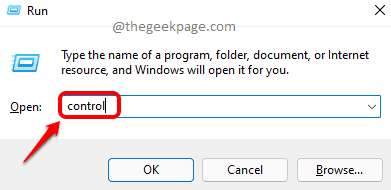
الخطوة 2: في نافذة لوحة التحكم ، انقر فوق فئة ضد عرض بواسطة الخيار وحدد أيقونات صغيرة من القائمة المنسدلة.

الخطوه 3: الآن من قائمة إعدادات لوحة التحكم ، انقر فوق خيارات الطاقة.

الخطوة 4
: في نافذة خيارات الطاقة ، في ملف اليسارالجانب، انقر على الرابط الذي يقول اختر ما تفعله أزرار الطاقة.
الخطوة الخامسة: كالتالي ، اختر لا تفعل شيئا لكليهما على البطارية و موصول ضد الخيار عندما أضغط على زر الطاقة.

ملحوظة: الخيارات الأخرى التي يمكنك الاختيار من بينها لا تفعل شيئا الخيار كالتالي:
- نايم: إذا ضغطت على خيار السكون ، وضغطت عن طريق الخطأ على زر الطاقة ، فسينتقل الكمبيوتر إلى وضع السكون. ستحفظ حالة السكون الملفات والمستندات التي تعمل عليها حاليًا على ذاكرة الوصول العشوائي ثم تضع الجهاز في وضع السكون. سيبقي السكون النظام قيد التشغيل ، لكنه سيستخدم طاقة أقل.
- بيات شتوى: خيار السبات هو نفسه خيار السكون ، لكنه يوفر المزيد من الطاقة. ومع ذلك ، فإن الوقت المستغرق للاستيقاظ من وضع السبات يكون أكثر مقارنة بخيار السكون.
- اغلق: سيؤدي هذا الخيار إلى إيقاف تشغيل جهاز الكمبيوتر الخاص بك إذا قمت بالضغط على زر الطاقة.
- قم بإيقاف تشغيل الشاشة: سيؤدي هذا الخيار إلى إيقاف تشغيل شاشة الكمبيوتر إذا ضغطت على زر الطاقة.
الخطوة 6: بمجرد الانتهاء من ضبط كلا الخيارين على لا تفعل شيئا كما هو موضح في الصورة أدناه ، انقر فوق احفظ التغييرات زر.

يرجى إخبارنا في التعليقات ما إذا كنت قد وجدت المقالة مفيدة. شكرا لقرائتك.
